为您提供Win7怎么恢复被删除的文件的文章咨询供您阅读,如何使用Win7怎么恢复被删除的文件的方法对您有帮助也请您举手之劳分享给您身份的人。Win7系统不小心删除的文件如何恢复。1、下载recover4all恢复软件,打开软件,点击左上角的搜索选项。

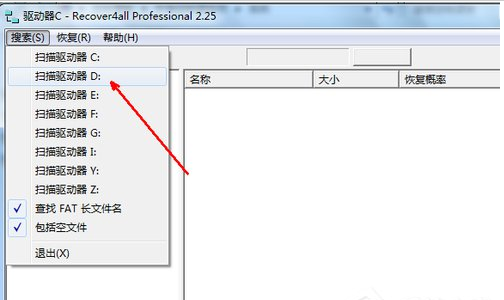


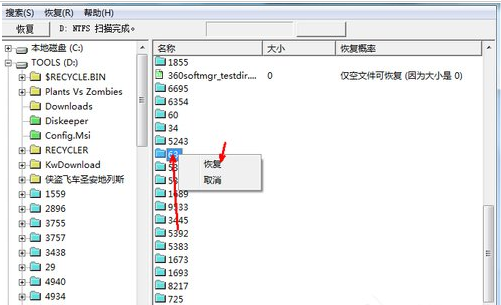
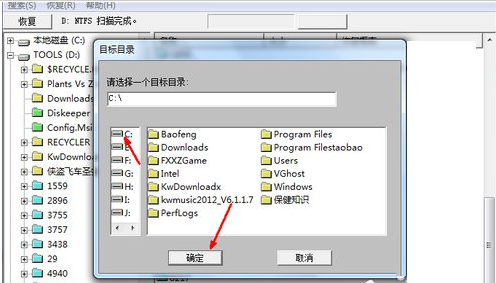
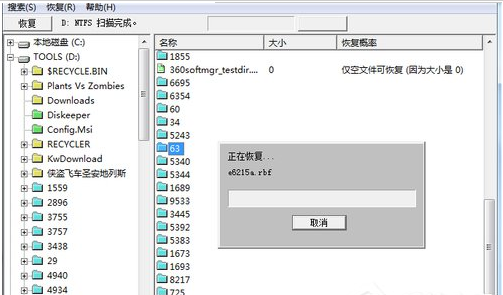
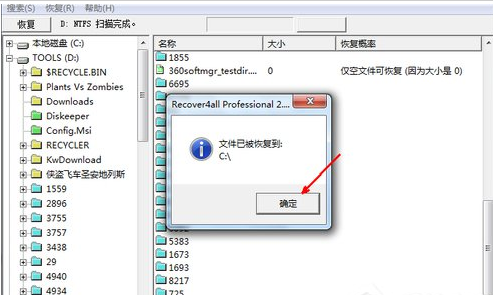
Win7怎么恢复被删除的文件
Win7系统恢复删除的文件方法
1、下载recover4all恢复软件,打开软件,点击左上角的搜索选项。
2、搜索你想恢复的磁盘,就是你所删除的.文件曾经在哪个驱动器内,就选择这个磁盘的盘符。如果你在D盘中误删除了文件,就点击D盘,点击之后开始搜索所有在D盘中曾经删除的文件。
3、如果你曾经删除过很多的文件,并且你的磁盘驱动器很大,将会需要较长的时间,而且如果你所删除文件的这个驱动器再次写入过文件,那么这些文件很可能已经被覆盖,虽然也是有可能被搜索出来,但是可以完全恢复的机率已经非常小了。
4、搜索完毕,所有在这个盘中曾经删除过的文件就全部被列在软件右侧的这个列表中了,包括各种类型的文件。
5、你果你想恢复某文件,就仔细查找,找到这个文件之后,在文件上面点击鼠标右键,然后选择恢复选项就可以了。
6、选择恢复之后,下一步要选择一下所删除文件恢复需要保存的路径,即你要把这些恢复的文件放在什么地方。选择一个位置,点击一下,然后点击确定。
7、确定了保存路径之后,软件即开始恢复这些你选定的文件。如果需要恢复的文件过多,那么这也是一个十分耗费时间的过程,需要耐心等待恢复完成。
8、最后 ,所有已选择数据恢复完成,这时会跳出一个提示对话框,框中显示这些文件已经被成功恢复。点击确定之后你还可以继续恢复别的已经删除并被查找出来列在列表中的文件。
Win7操作系统如何找回误删除的文件
在使用电脑过程中,一不小心就会误删除文件,这时可以用一些数据恢复软件恢复数据,找回误删除的文件,但是操作比较麻烦。下面是我为大家搜集整理出来的有关于Win7操作系统如何找回误删除的文件,希望可以帮助到大家!
打开系统保护
首先得打开Windows7“系统保护”功能,将鼠标指针移动到桌面“计算机”图标上,单击鼠标右键,在弹出的快捷菜单中选择“属性”,打开“系统”窗口,单击窗口左侧导航栏上的“系统保护”,弹出“系统属性”窗口,选中一个需要保护的磁盘分区,单击“配置”,在弹出的新窗口中选择“仅还原以前版本的.文件”,并设置好磁盘空间使用量,单击“确定”按钮返回“系统属性”窗口,然后单击“创建”按钮,弹出“创建还原点”小窗口,输入还原点描述,单击“创建”,Windows7打开“系统保护”功能,并创建还原点。
打开系统保护,创建还原点
找回误删文件
打开Windows7“系统保护”功能,创建还原点后,如果在使用电脑过程中误删除了文件,可以很方便地找回。将鼠标指针移动到误删除文件的文件夹上,单击鼠标右键,在弹出的快捷菜单中选择“属性”,弹出“属性”窗口,切换到“以前的版本”选项卡,就可以看到误删除文件之前的文件夹,选中文件夹,单击“打开”按钮,可以打开文件夹找到误删除的文件,单击“复制”按钮,可以将文件夹复制到本地磁盘的任意位置,单击“还原”按钮,则可以还原文件夹,找回误删除的文件。
轻松找回误删除的文件
打开Windows7的“系统保护”功能,不借助任何第三方数据恢复软件,也能快速找回误删除的文件,不再因不小心误删除重要文件而苦恼。
WIN7怎样快速恢复被删除文件
我们可能会一不小心,删除不应该删除的程序和文件?不知所措吧!告诉大家Win7可是有系统保护设置。只要做好设置,就可以找回文件。 打开“以前的版本”选项卡,选择合适的还原点(如果有多个的话),按“还原”。系统会跳出确认窗口,按“还原”继续;最后,成功还原,一路按“确定” 退出。如果文件夹中有多项内容,而您只想恢复其中之一,可以这么做:在“以前的`版本” 选项卡上,选好合适的还原点后,按“打开;然后选中目标文件,右键鼠标“复制;最后,在目标地点右键“粘贴”出来即可。
同样对于其他的文件夹,甚至是系统盘,都可以用上述方法来还原。不知您发现没有,还原成功与否的关键,在于还原点的创建。如果没有还原点,那其它一切也都无从谈起。创建还原点的第一步,是要打开“系统保护”。在“开始”菜单上,右键鼠标单击“计算机”,选择“属性”。在左侧控制面板主页上选择“系统保护”。接着,选择还原对象。在保护设置栏中,选择要创建还原点的驱动器。(例如,我们选择C盘),按“配置”。选择合适的还原设置(如果非系统盘,选择“仅还原以前版本的文件”即可),磁盘空间大小,然后依次按“应用”,“确定”退出。
最后,再为还原点设个标识。按“ 创建”,在还原点创建框内输入名称,可以是创建时间,完成后,再按“创建”。还原点成功建立。有了系统还原点,就等于是给您的文件资料的找了一个保镖,让人放心不少。不过,这也并非一劳永逸,您需要经常更新还原点,将来还原时,才不会失望哦!另外还要注意的一点是:若还原成以前的版本,在还原点之后对文件所作的修改都将丢失。因此,如果必要,还原前应做好保存。
相关推荐:
